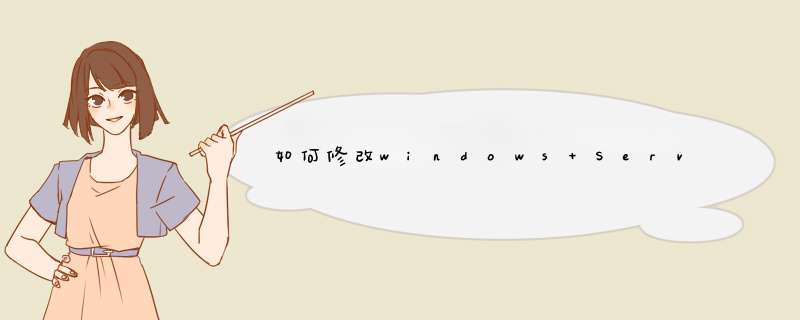
Server\WinStations\RDP-Tcp]6.在编辑菜单中,单击修改,然后单击十进制.7.将3389修改为其他端口号,例如9852。(请注意不要使用常见端口)8.检查VPS是否设置了端口过滤:本地连接-属性-TCP/IP属性-高级-选项-TCP/IP筛选。如果启用了筛选功能,请务必将修改后的端口添加到允许列表。9.重启VPS。10.在远程桌面连接中,地址更改为:ip:端口
修改windows 2012/win8、win7远程桌面连接默认端口一般需要修改注册表四个地方[HKEY_LOCAL_MACHINE/SYSTEM/CurrentControlSet/Control/Terminal Server/Wds/rdpwd/Tds/tcp],看见PortNamber值了吗?其默认值是3389,修改成所希望的端口即可,例如8080,注意使用十进制。再打开[HKEY_LOCAL_MACHINE/SYSTEM/CurrentControlSet/Control/Terminal Server/WinStations/RDP-Tcp],将PortNumber的值(默认是3389)修改成端口8080,注意使用十进制。打开[HKEY_LOCAL_MACHINE/SYSTEM/CurrentControlSet/services/SharedAccess/Defaults/FirewallPolicy/FirewallRules],将RemoteDesktop-In-TCP的值中包含3389的数据改成8080,并保存。再打开:[HKEY_LOCAL_MACHINE/SYSTEM/CurrentControlSet/services/SharedAccess/Parameters/FirewallPolicy/FirewallRules],将RemoteDesktop-In-TCP的值中包含3389的数据改成8080,并保存。修改完毕,重新启动电脑才会生效,那么以后远程登录的时候使用端口8080就可以了
欢迎分享,转载请注明来源:夏雨云

 微信扫一扫
微信扫一扫
 支付宝扫一扫
支付宝扫一扫
评论列表(0条)